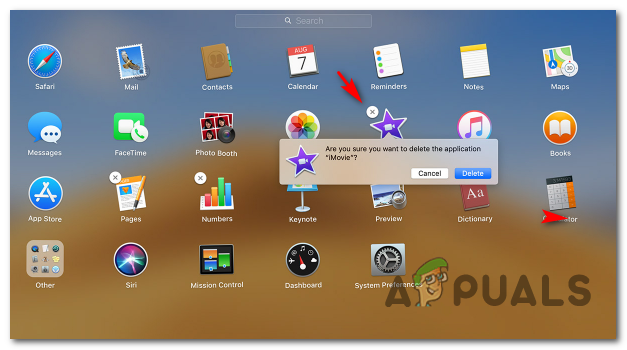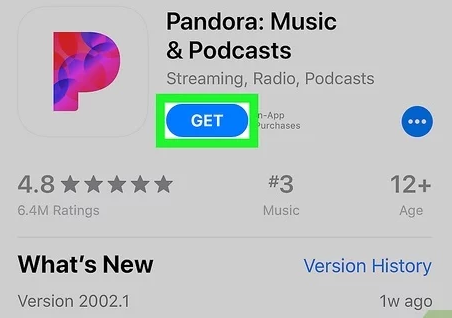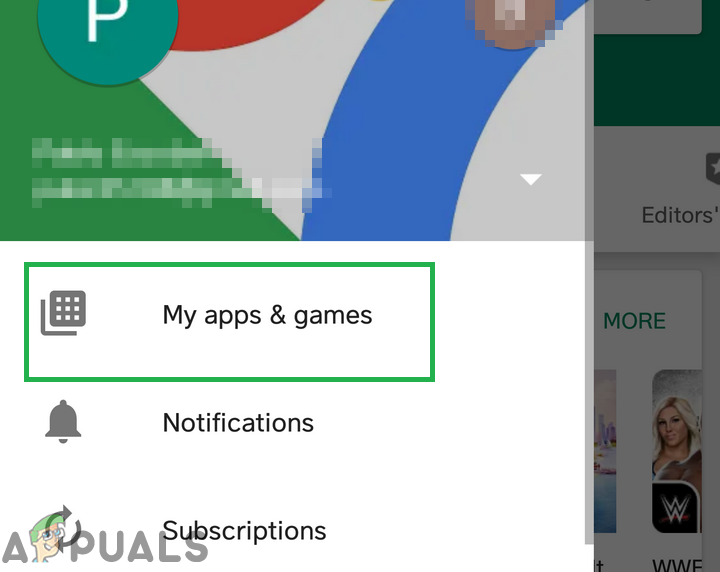一部のユーザーは IS rrorコード3007/3005 Pandoraアプリを使用してコンテンツをストリーミングしようとしたとき。この問題は、Windows、macOS、iOS、およびAndroidで発生することが確認されています。

Pandoraエラーコードエラー3007/3005
この問題を調査した後、この特定のエラーコードを引き起こす可能性のあるいくつかの異なるシナリオがあることが判明しました。潜在的な原因の候補リストは次のとおりです。
- 破損したPandora音楽アプリ –米国の領土からPandoraにアクセスしようとしている場合、この問題はアプリのインストールに関連する何らかの不整合が原因である可能性が高くなります。この場合、アプリを再インストールすることで問題を解決できるはずです(使用しているプラットフォームによって異なります)。
- PandoraMusicアプリはジオロックされています –米国外からPandoraにアクセスしようとしている場合、地理的制限のためにアプリがコンテンツへのアクセスを明確にブロックしている可能性があります。この不整合を回避する1つの方法は、 VPNを使用する 米国からサービスにアクセスしているように見せるためです。
方法1:アプリを再インストールする
私が判明したように、以前にエラーコードに遭遇していた多くの影響を受けたユーザー 3007および3005 Pandoraでは、アプリを再インストールして一時データを消去した後、問題が解決したことを確認しています。
もちろん、この方法の正確な手順は、問題が発生しているデバイスによって異なります。このため、再インストールする方法を示すいくつかの異なるサブガイドを作成しました Pandoraアプリ Windows、macOS、iOS、およびAndroidで。
A.WindowsにPandoraアプリを再インストールする
- 押す Windowsキー+ R 開くために 実行 ダイアログボックス。次に、「 ms-settings:appsfeatures ‘テキストボックス内でを押します 入る 開くために アプリと機能 の画面 設定 アプリ。
- 中に入ると アプリと機能 アプリで、インストールされているアプリケーションのリストを下にスクロールして、 パンドラUWP エントリ。
- 表示されたら、それをクリックしてコンテキストメニューを展開し、[ 詳細メニュー ハイパーリンク。
- プロパティメニューの内側から、下にスクロールして リセット タブをクリックしてクリックします リセット Pandoraアプリの再インストールを開始します。最後の確認プロンプトで、をクリックします リセット もう一度操作を開始します。
- 操作が完了したら、コンピューターを再起動し、次回のコンピューターの起動時に問題が解決するかどうかを確認します。

エラーの原因となったUWPアプリケーションをリセットする
B.macOSにPandoraアプリを再インストールする
- ランチパッドを使用して、アプリケーションフォルダをクリックします。
- アプリのリストが表示されたら、を押し続けます オプション(⌥) アプリが揺れているのに気付くまで、Pandoraアプリをキーまたはクリックして押し続けます。
- 揺れ始めたら、 バツ 削除するアプリの横にあるボタンをクリックし、をクリックして確認します 削除 もう一度。
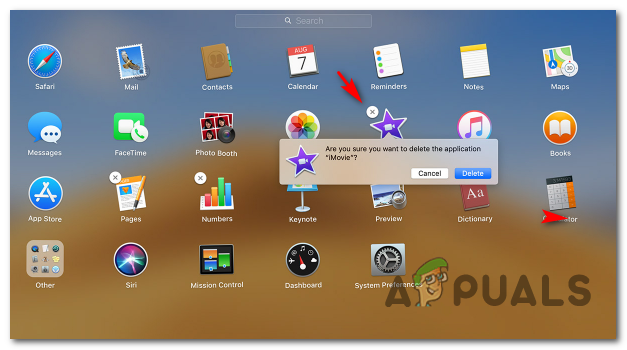
macOSアプリを削除する
- アプリが削除されたら、 App Store 、に移動します 購入した タブをクリックし、 再ダウンロードボタン(GET) ダウンロードするには Pandoraアプリ もう一度。
- Pandoraアプリを起動し、アカウントでもう一度サインインして、問題が解決したかどうかを確認します。
C.iOSにPandoraアプリを再インストールする
- iOSデバイスのメインメニューから、アイコンが揺れるのが見えるまでPandoraアプリを押し続けます。
- XアイコンがPandoraアプリアイコンの左上のセクションに表示されたら、それを押してiOSデバイスからアプリケーションをアンインストールします。
- [削除]をクリックしてアンインストールを確認し、操作が完了するのを待ちます。
- 操作が完了すると、 AppStoreを開く PandoraMusicアプリを検索します。
- 見つけたら、 取得する ボタンをクリックして、アプリがデバイスに再ダウンロードされるまで待ちます。
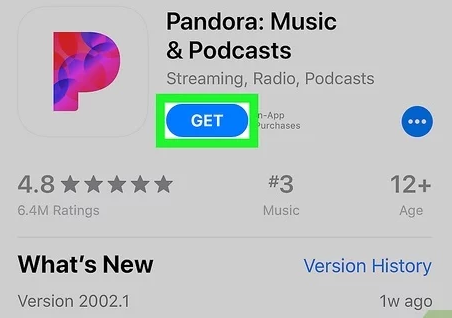
Pandoraアプリのダウンロード
- Pandora Musicアプリが再インストールされたら、もう一度起動して、問題が解決したかどうかを確認します。
D.AndroidにPandoraアプリを再インストールする
- Androidデバイスで、Google Playストアを開き、アクションメニューをタップします。
- 表示されたばかりのコンテキストメニューから、に移動します 私のアプリとゲーム 、次にアクセスします インストール済み タブ。
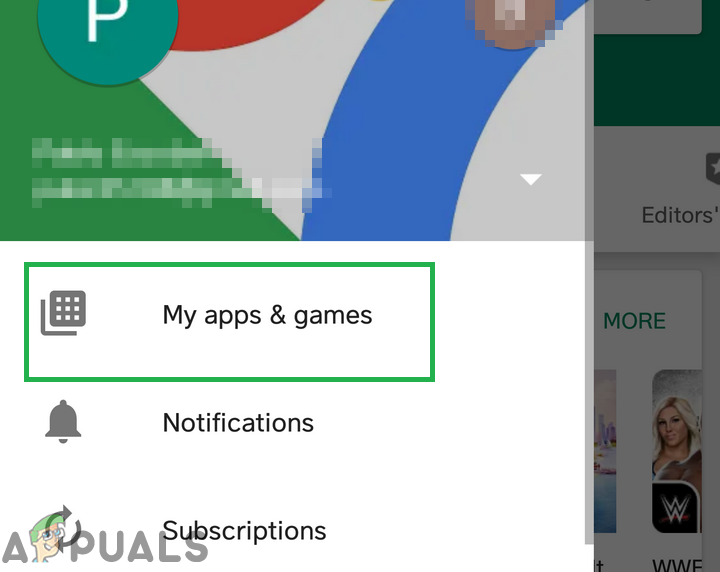
[マイアプリとゲーム]オプションをクリックします
- [ライブラリ]メニュー内で、インストールされているアプリのリストを下にスクロールして、PandoraMusicアプリを見つけます。表示されたら、一度タップしてから、 アンインストール 次のメニューのボタン。
- 確認プロンプトで、をクリックします アンインストール もう一度確認してから、操作が完了するのを待ちます。
- インストールが完了したら、に戻ります。 私のアプリとゲーム>ライブラリ メニューで、リストを下にスクロールして、 パンドラミュージック アプリをクリックし、それに関連付けられているインストールボタンを押します。
方法2:VPNを使用する(該当する場合)
結局のところ、ある種のジオロケーション制限が原因でこの問題が発生する可能性もあります。遭遇することを期待してください エラーコード3007&3005 このサービスがサポートされていない場所からPandoraアプリにアクセスしようとしている状況。
たとえば、海外に旅行している米国市民であるか、米国外に住んでいる場合–これらのシナリオが該当する場合、Pandoraアプリにアクセスする唯一の方法はVPNサービスを使用することです。
ただし、Pandoraコンテンツをストリーミングしようとしているプラットフォームによっては、設定手順が異なります。
このため、Windows、macOS、iOS、AndroidでPandoraのジオロケーションロックをバイパスすることが確認されているVPNクライアントのリストを作成しました。
Windowsと互換性のあるVPN
- ExpressVPN
- CyberGhost VPN
- SurfsharkVPN
- Vypr VPN
macOSと互換性のあるVPN
- ExpressVPN
- Nord VPN
- IPVanish VPN
- HotspotShield VPN
Android用の互換性のあるVPN
- プライベートインターネットアクセス
- ExpressVPN
- CyberGhost VPN
- SurfsharkVPN
- Vypr VPN
iOSと互換性のあるVPN
- プライベートインターネットアクセス
- ExpressVPN
- CyberGhost VPN
- SurfsharkVPN
- Vypr VPN
VPNをインストールしたら、それを米国のサーバーに接続して、米国からアプリにアクセスしているように見せてから、Pandora Musicアプリをもう一度開いて、エラーが解決されたかどうかを確認します。
タグ パンドラエラー 読んだ3分